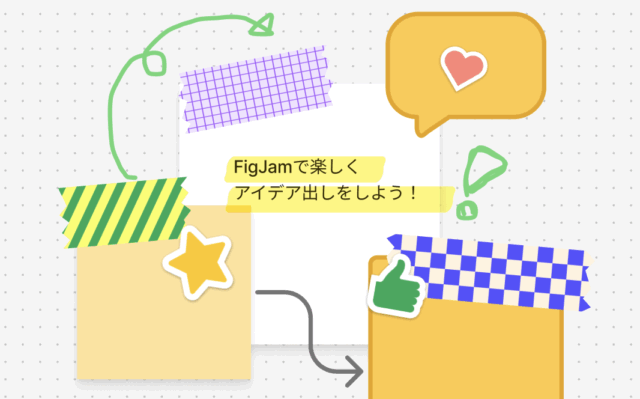Figma:グループ化とロック/解除、表示/非表示

| 所要時間 10分 | 難易度 ★☆☆☆☆ | 製作者 コニー |
目次
1_ 新規プロジェクトを用意しよう
2_ オブジェクトの用意
3_ オブジェクトのグループ化
4_ ロック/解除、表示/非表示
5_ 参考にさせていただいたサイト
制作
1_ 新規プロジェクトを用意しよう
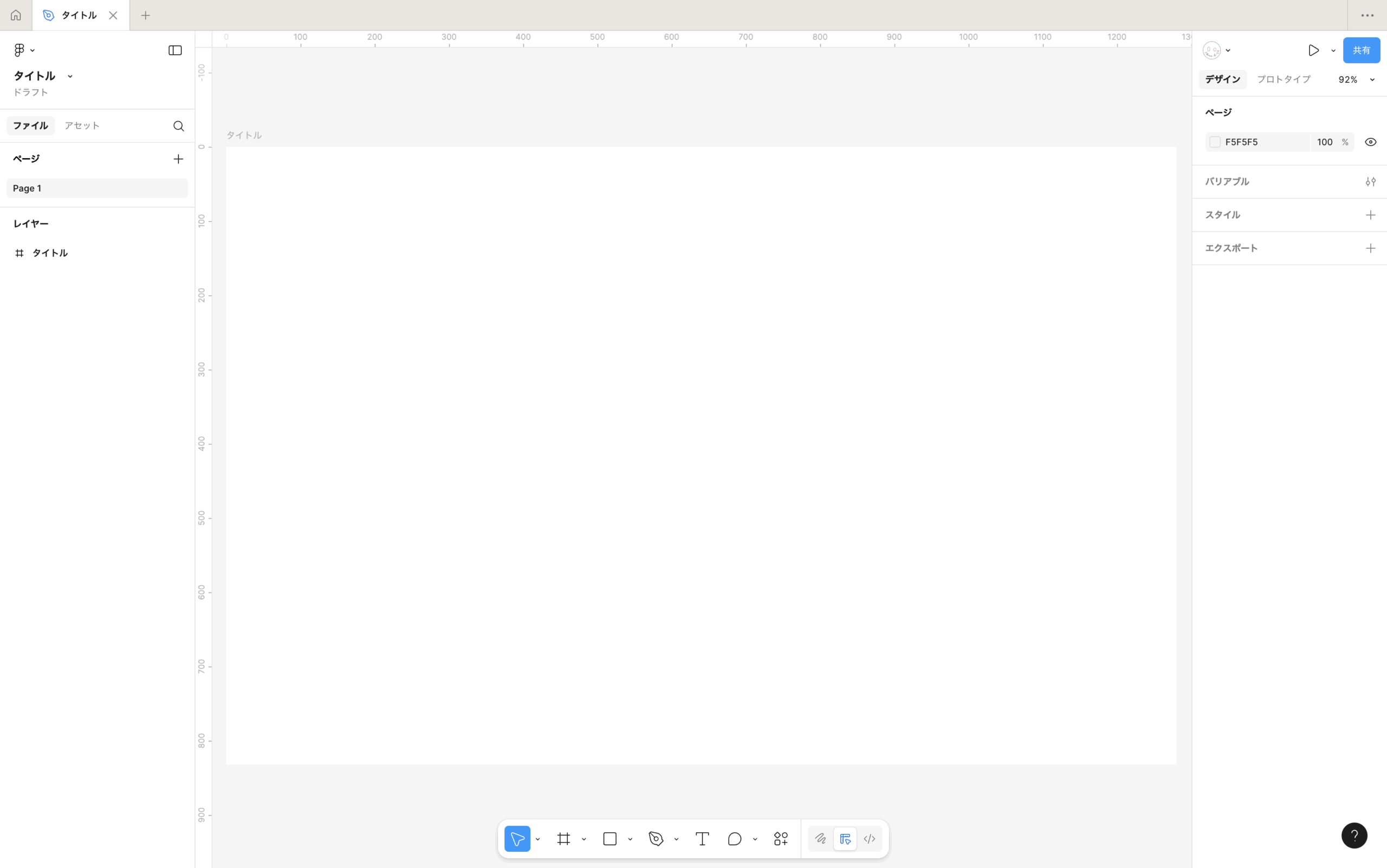
figmaを開き、新規プロジェクトを作成します。サイズはMacBook Air(1280:832)にし、アートボードとプロジェクト名だけつけました。figmaは自動保存になっているのでいちいち保存しなくても大丈夫です。
※今回アートボードは出さなくてもできますが、わかりやすいように出しました。
2_ オブジェクトの用意
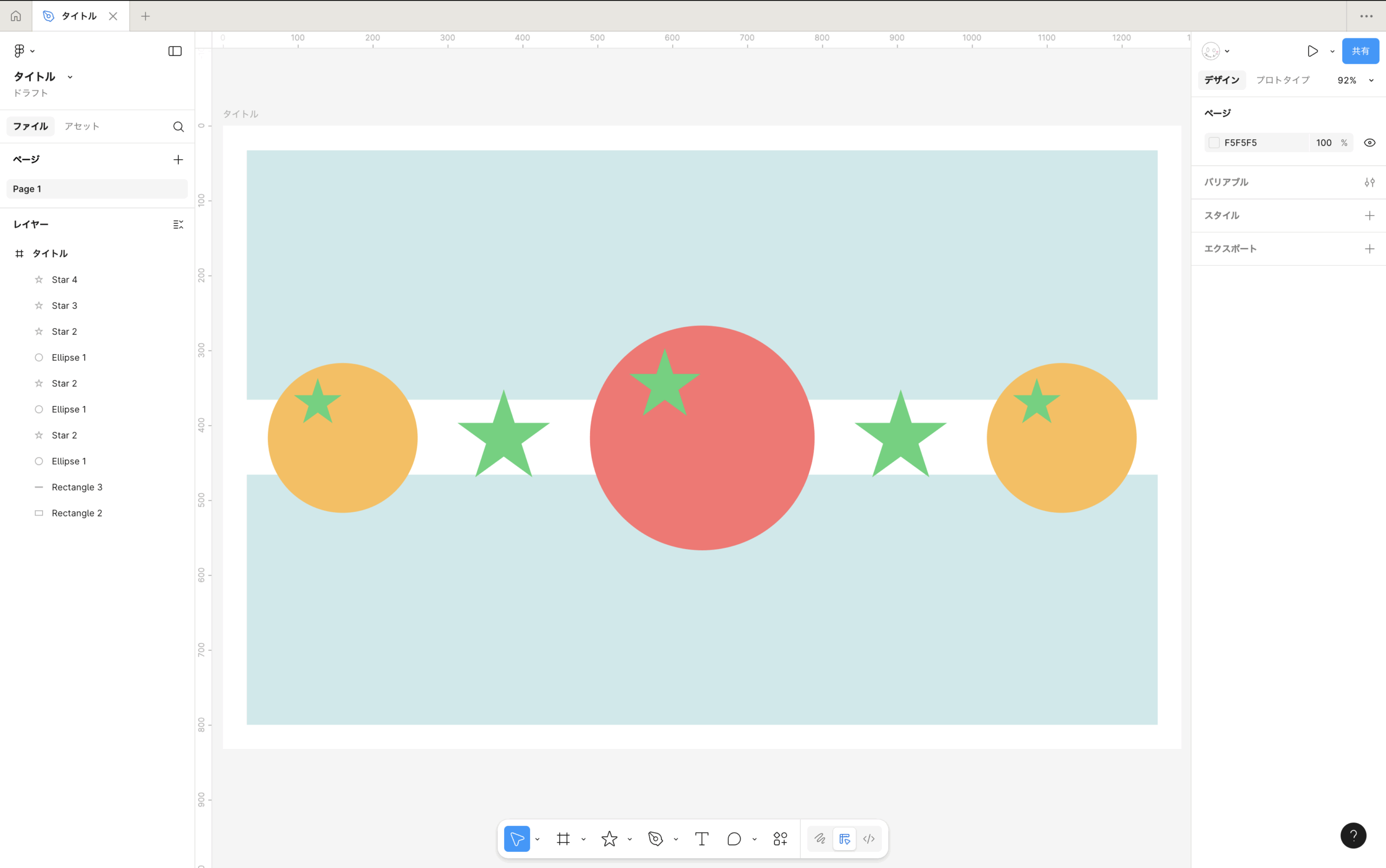
こんな感じでなんでもいいので図形を作ります。私はとりあえずトマト作りました。ついでにみかんもどきもできました。
全く関係ないんですけど、お家でトマト育てて大してお世話しなくてもたくさんできてくれるのでおすすめです。おいしいです。
3_ オブジェクトのグループ化
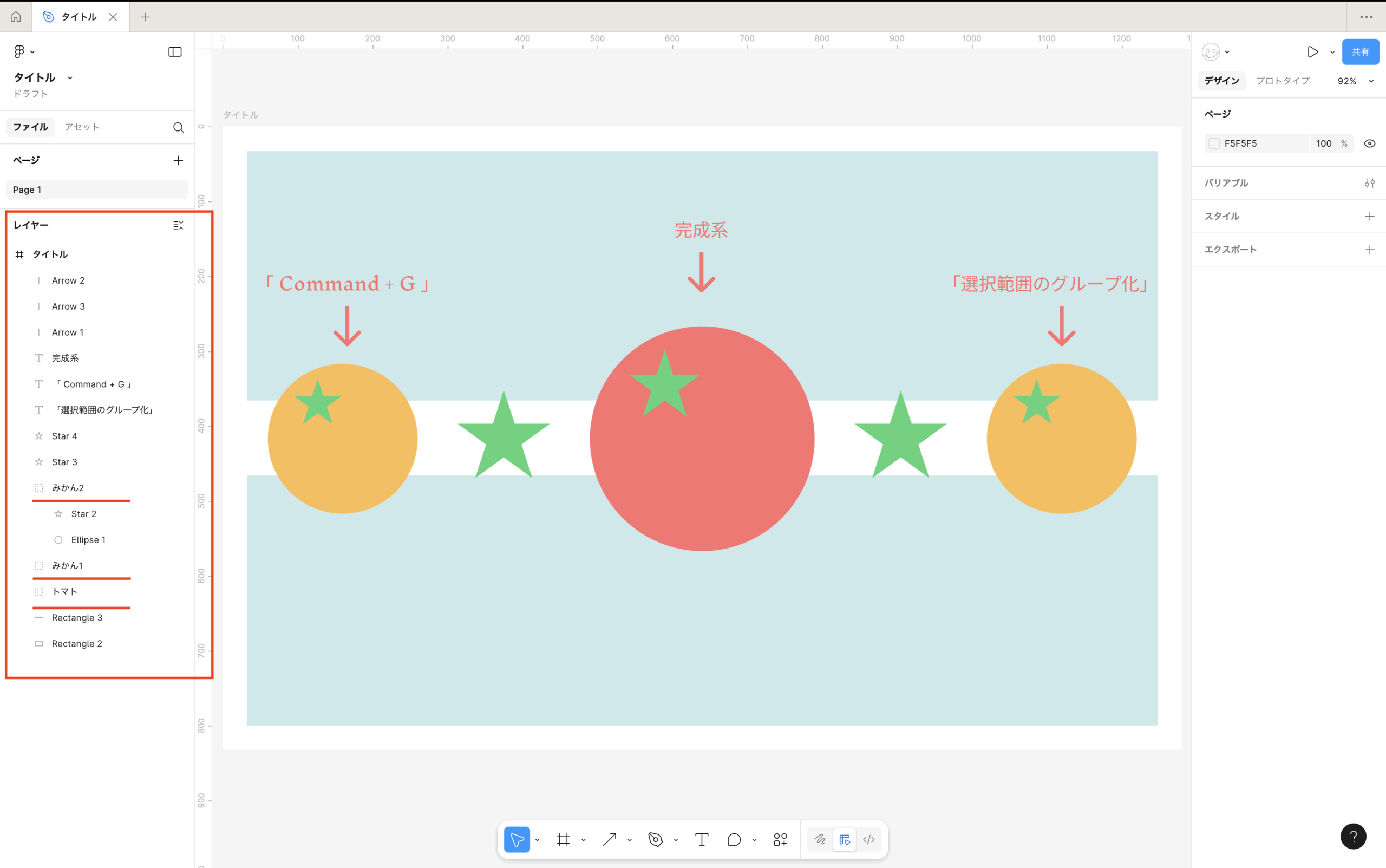
グループ化して名前をつけたいと思います。「 Command + G 」または、オブジェクトを選択しダブルクリックで出てきた表示の「選択範囲のグループ化」からグループ化ができます。できたら左横のレイヤーパネルで名前を変えておきましょう。
4_ ロック/解除、表示/非表示
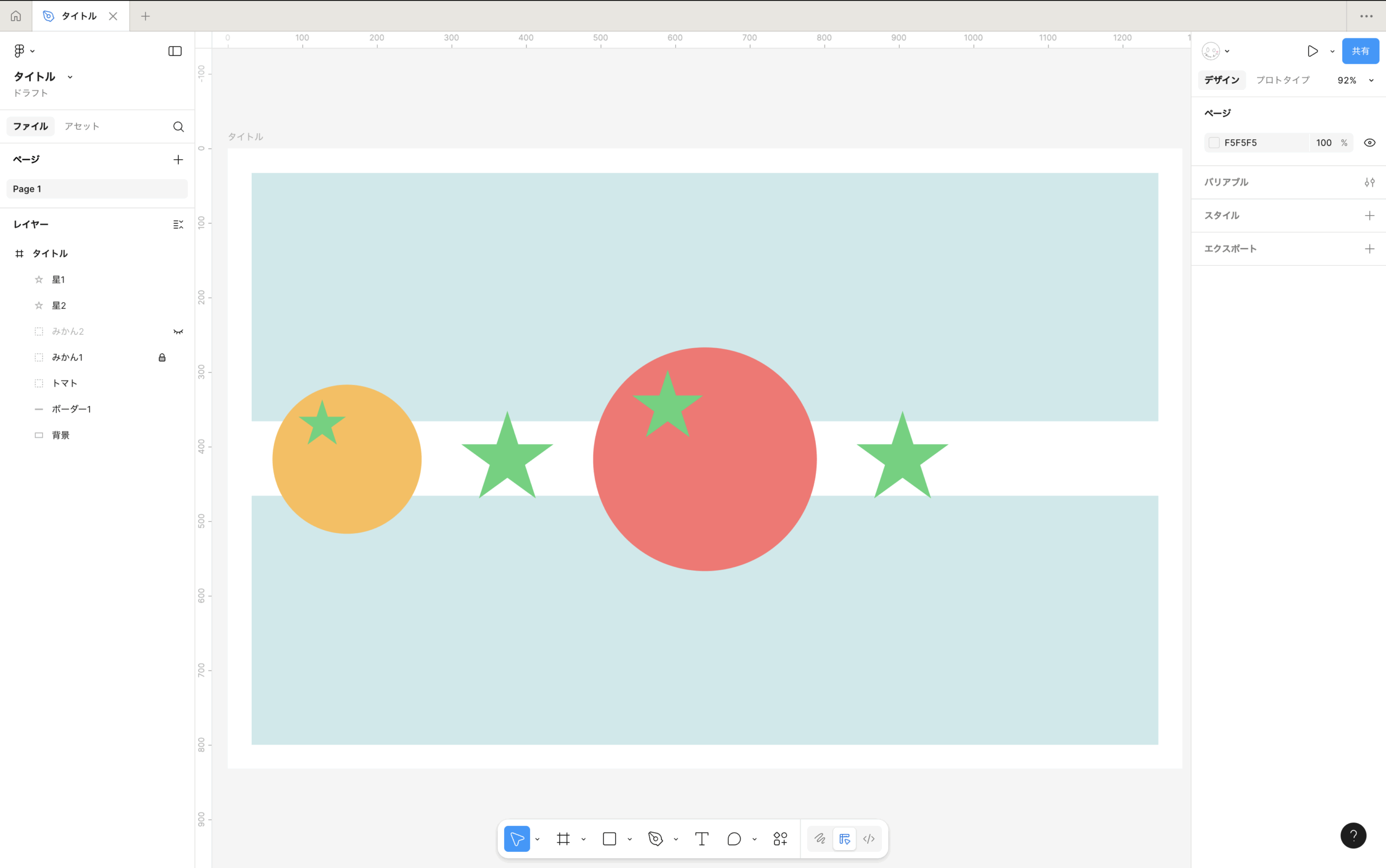
左横のレイヤーパネルの各レイヤーの名前の横に、鍵のマークと目のマークがあると思います。
鍵のマークは「ロック/解除」を表すボタンです。開いた鍵のマークが解除で、閉じた鍵のマークがロックの状態です。
目のマークは「表示/非表示」を表すボタンです。ロックと同じく目を開けているのが表示で、閉じているのが非表示です。
試しに(左側の)みかん1をロックして、(右側の)みかん2を非表示にしてみたのでよくわからなかった方は動画を参考にしてみてください。下にショートカットも書いたのでお好きな方で試していただけたらと思います。
| ロック / ロック解除するショートカット | 表示 / 非表示するショートカット | |
| Mac | Shift + Command + L | Shift + Command + H |
| Win | Ctrl + Shift + L | Ctrl + Shift + H |
5_ 参考にさせていただいたサイト
https://www.designpedia.com/ja/guides/lock-unlock-selected-objects
フィグマについて他にも色々載っているのでおすすめです。